Экспорт фильмов с эффектом прозрачности в формат видео с альфа-каналом
Видео с альфа-каналом поддерживает эффект прозрачности, что позволяет сохранять анимированные логотипы, размещаемую в нижней трети экрана графику и другие объекты и анимации в качестве видеофайлов, которыми можно обмениваться и которые можно повторно использовать в качестве наложений в других видео-проектах. Например, при создании серии видео в начале каждого видеоролика можно использовать накладные анимированные титры, которые идентифицирует вас или вашу компанию как создателя серии. Для поддержки альфа-канала Pinnacle Studio использует формат CineForm MOV.
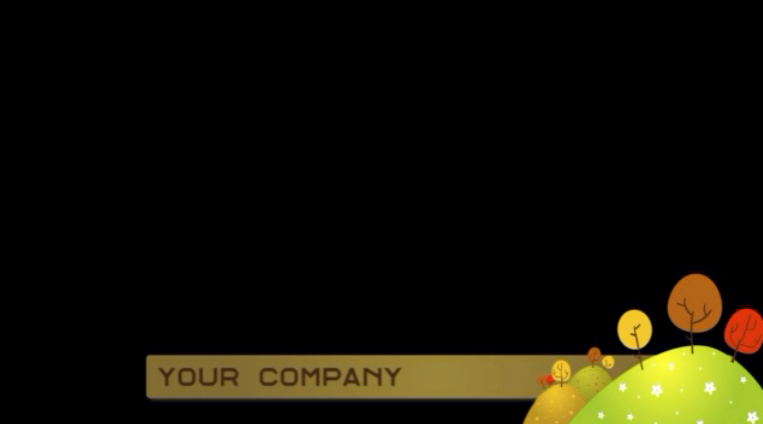
Область черного цвета представляет прозрачную область в этом видео с альфа-каналом.
1 По окончании редактирования на временной шкале проекта с прозрачной областью (осуществляется на вкладке Редактировать) перейдите на вкладку Экспорт.
2 Выберите Место назначения экспортируемых файлов при помощи кнопки обзора.
3 В поле Имя файла введите имя файла.
4 Убедитесь в том, что опция Совпадают с временной шкалой деактивирована.
5 В выпадающих меню, двигаясь слева направо, выберите Формат и CineForm.
6 В выпадающем списке Пресет выберите опцию MOV. Параметры (включая Размер, Кадров/сек. и Качество) можно настроить, щелкнув кнопку Редактировать пресет . Чтобы сохранить пользовательские настройки в качестве нового пресета, нажмите кнопку сохранения шаблона
. Чтобы сохранить пользовательские настройки в качестве нового пресета, нажмите кнопку сохранения шаблона  .
.
 . Чтобы сохранить пользовательские настройки в качестве нового пресета, нажмите кнопку сохранения шаблона
. Чтобы сохранить пользовательские настройки в качестве нового пресета, нажмите кнопку сохранения шаблона  .
.7 Если необходимо экспортировать только определенный отрезок проекта, воспользуйтесь инструментами обрезки (Метка входа и Метка выхода) в области настройки воспроизведения окна проигрывателя.
8 Щелкните Начать экспорт, чтобы приступить к экспорту проекта.